Im vierten Teil des MarTech März ging es um den AI Builder und Textgenerierung für Social Media Posts. Traditionell erfordert die Erstellung von Marketinginhalten viel Zeit und Ressourcen. Und KI-gesteuerte Textgenerierung ermöglicht es, automatisch hochwertige und relevante Inhalte zu erstellen. Dynamics 365 Customer Insights Journeys kann den Prozess mithilfe von KI beschleunigen. Daher habe ich zwei weitere Use Cases für euch im Gepäck. Ich hoffe, sie inspirieren euch ein bisschen.
Vorher aber nochmal ein paar wichtige Worte. In den Use Cases nutze ich wieder den AI Builder. Worauf man dabei achten muss, lies bitte im vorherigen Post nach (Link).
Texterstellung und Texterkennung mit KI
In den Use Cases möchte ich euch zeigen, wie wir den AI Builder noch verwenden können. Die Textgenerierung haben wir bereits gesehen, aber wir können noch viel, viel mehr. Die Sprache erkennen, automatisch übersetzen oder Schlüsselwörter erkennen. Den ersten Use Case stelle ich euch bisschen ausführlicher vor, der zweite Use Case soll eine Anregung für euch sein. Aber vielleicht widme ich ihm noch mal einen eigenen Blogpost, wer weiß 😉
Use Case 1: Mit KI Sprache erkennen und Texte übersetzen
Wir knüpfen an den Prozess und Use Case vom vierten Teil an. Dort wird auf Basis von Eventdaten in Customer Insights Journeys ein Social Media Post mit KI generiert. Events können aber auch mehrsprachig sein. Und auch das Eventportal bietet die Mehrsprachigkeit als Funktion an. So können die Besucher in unterschiedlichen Sprachen nach passenden Veranstaltungen suchen. Texte zu übersetzen ist aber zeitaufwendig. Das weiß ich aus eigener Erfahrung mit diesem Blog 😉
Der AI Builder gibt uns aber zwei vordefinierte Modelle, die hier unheimlich weiterhelfen können. Erstens mit einem so eingängigen Namen Hiermit wird die im Text verwendete Sprache erkannt und zweitens Übersetzen Sie Text in eine andere Sprache.
Ich erstelle zuerst zwei weitere mehrzeilige Felder, in denen ich die Übersetzungen für die Beschreibung und den LinkedIn Post speichern will. Dann passe ich meinen Flow aus dem vorherigen Blogartikel an.
KI im PowerAutomate mit AI Builder nutzen
Der Flow startet ja nach dem das Event auf Live gesetzt wurden. Als nächstes erstelle ich zwei Variablen, in denen ich später den übersetzten Text für den LinkedIn Post und die Beschreibung speichere. Dafür nutze ich die Aktion Initialize variable und stelle als Typ String ein.
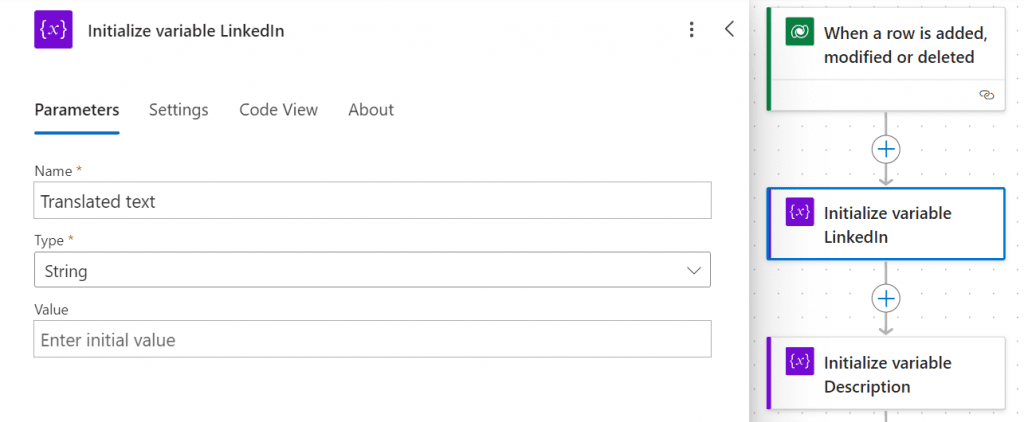
Dann nutze ich bereits die erste Aktion vom AI Builder. Sie kann die verwendete Sprache erkennen. Im Parameter Text füge ich dann den KI generierten LinkedIn Text ein. Diesen Schritt kann man sich natürlich auch sparen, wenn beispielsweise die primäre Sprache immer Englisch ist und die Texte immer auf Deutsch übersetzt werden sollen. Wer aber mehrsprachige Teams hat und auch das System mehrsprachig aufgesetzt hat, kann von diesem Schritt profitieren.
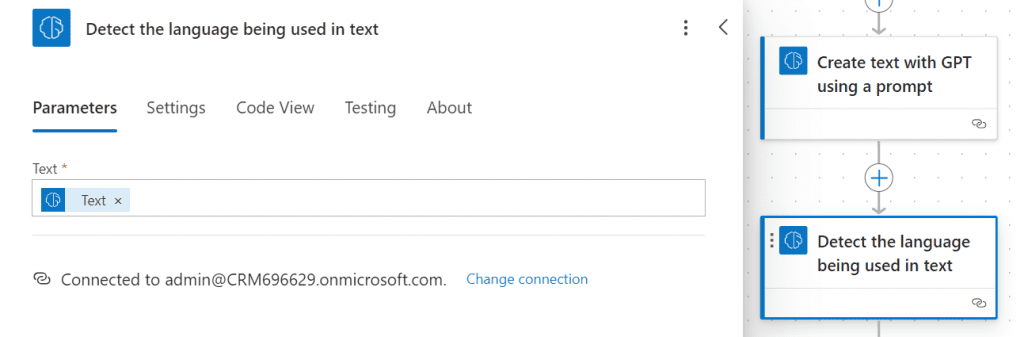
Als nächste füge ich eine Bedingung ein, damit der vorherige Text entweder auf Deutsch oder Englisch übersetzt wird. Je nachdem, was die Ausgangssprache ist. In der Bedingung verwende ich die Sprache aus dem Schritt Hiermit wird die im Text verwendete Sprache erkannt und dem Sprachenkürzel. Für Englisch ist das en, für Deutsch ist das de.
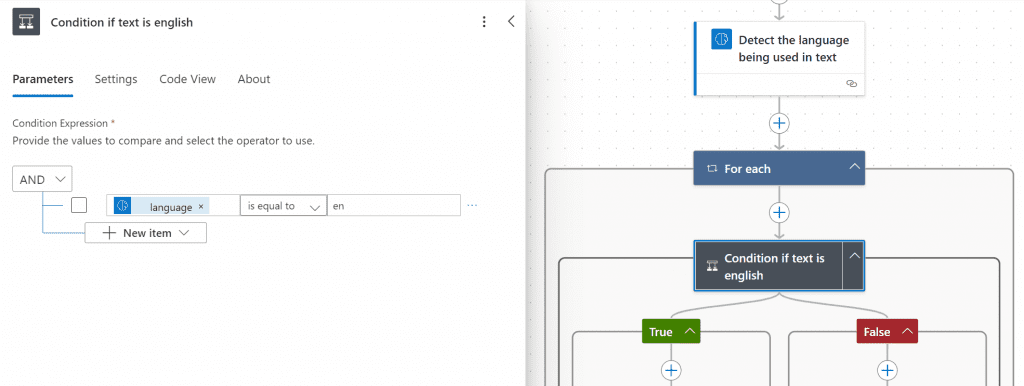
Ist der Ursprungstext auf Englisch, wechseln wir also in den Wahr-Pfad und übersetzen den LinkedIn- und Beschreibungstext auf Deutsch. Dafür gibt es eine weitere vordefinierte AI Builder Aktion: Übersetzen Sie Text in eine andere Sprache. Diese Aktion hat bereits die Funktion, die Sprache des Ursprungstexts herauszufinden. Was sie allerdings nicht kann, ist bei Translate to, einen dynamischen Wert auszuwählen. Deswegen ist auch der vorherige Schritt notwendig. Ich übersetze also den LinkedIn Text und die Beschreibung im Ja Pfad auf Deutsch, im Nein Pfad der Bedingung auf Englisch.
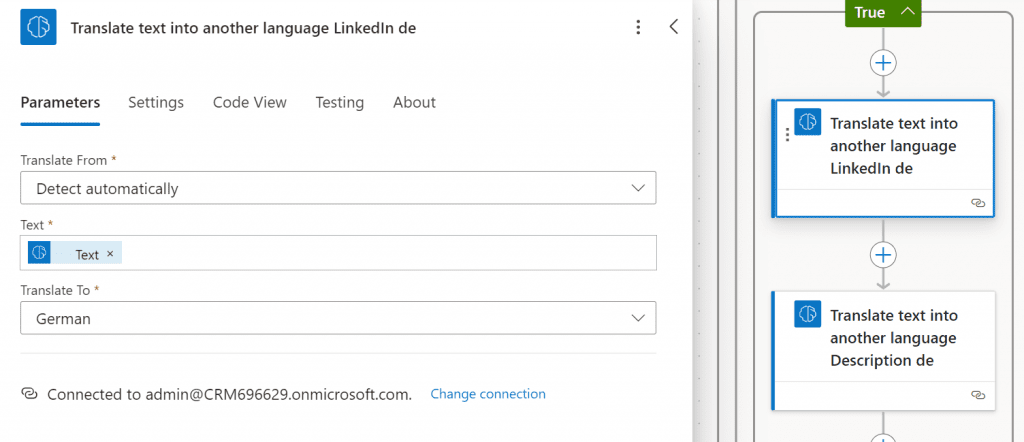
Die Ergebnisse der Übersetzung setze ich in die anfangs erstellen Variablen ein.
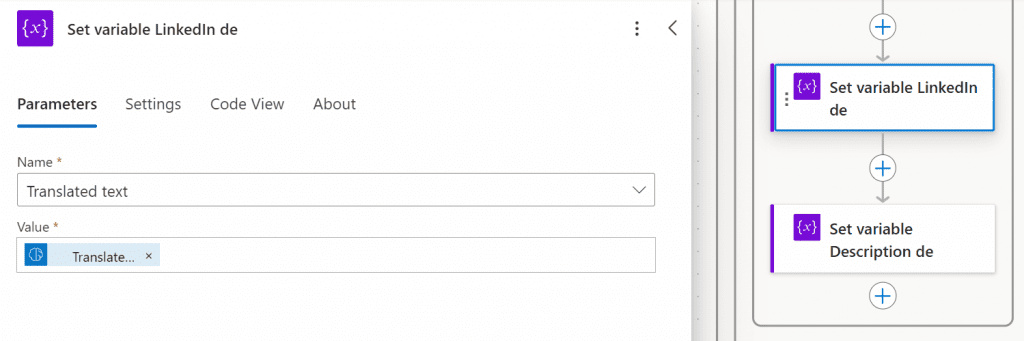
Last but not least, füge ich die Variablen in die Event-Übersetzungsfelder ein, die ich ganz am Angang erstellt habe. Je nach dem, ob der Flow durch den Ja- oder Nein-Pfad gelaufen ist, werden die Variablen mit den übersetzten Texten gefüllt.
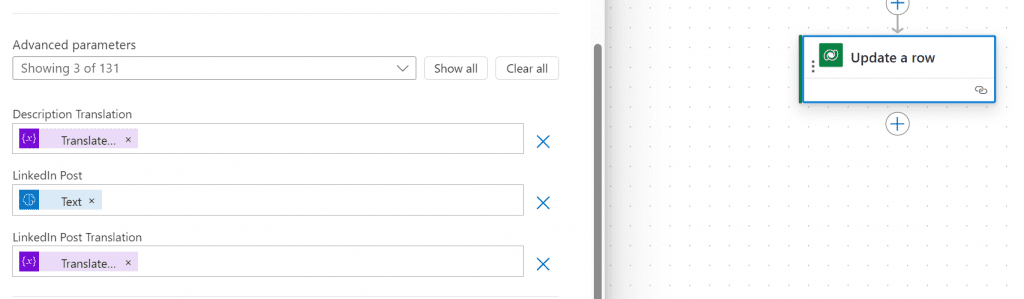
Den gesamten Prozess testen
Im Ganzen sieht der Flow folgendermaßen aus:
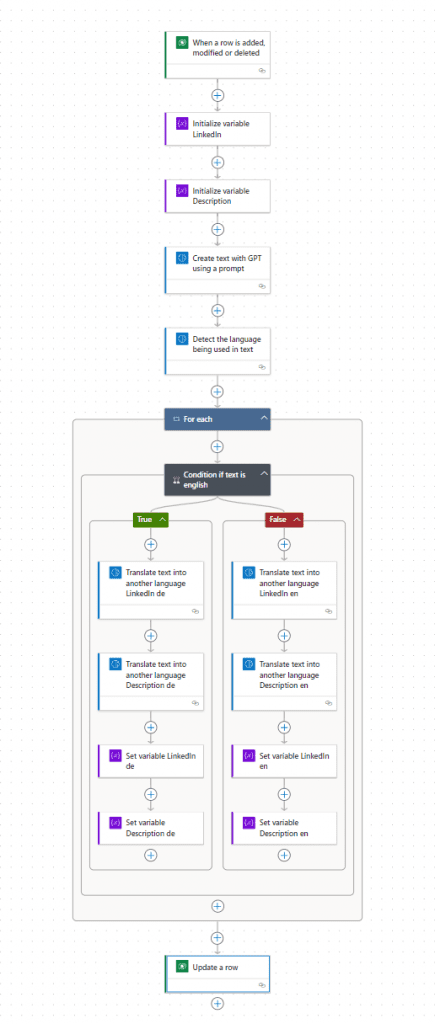
Letztendlich erstellt der Flow neben dem LinkedIn Post nun auch eine Übersetzung des Posts sowie der Beschreibung.

Use Case 2: Schlüsselwörter und Kategorien mit KI extrahieren
Den zweiten KI Use Case in Dynamics 365 Customer Insights Journeys halte ich etwas kürzer, aber er ist genauso vielversprechend. Das Szenario ist folgendes: Ein Leadanfrage kommt über eine Formularübermittlung ins System, darin enthalten ist eine Nachricht. Die KI soll daraufhin Schlüsselwörter herausfinden, damit der Lead zum einen zum richtigen Ansprechpartner übermittelt werden kann und dieser auch auf einen schnellen Blick sehen kann worum es geht.
Auch hierfür gibt es bereits eine fertiges AI Builder Modell, das wir in einem PowerAutomate verwenden können. Das Modell arbeitet die relevantesten Wörter und Phrasen aus dem Text heraus. Es ist vorgebaut und kann direkt verwendet werden. Es kann beispielsweise auch für Umfrageantworten verwendet werden, um die wichtigsten Themen zu identifizieren. Allgemein gesagt, kann das Model immer verwendet werden, wenn große Textmengen schnell verarbeitet werden müssen.
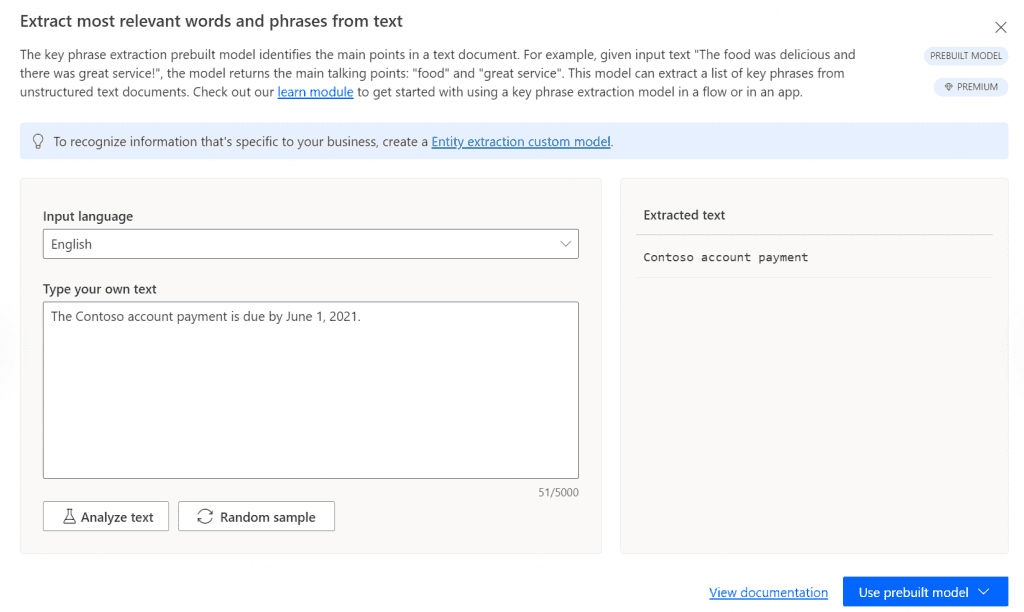
Neben den Schlüsselwörtern gibt es ein weiteres Modell, das Texte in Kategorien klassifiziert. Dieses Modell muss allerdings selbst gebaut und trainiert werden. Aber dann ist es unfassbar nützlich, wenn auch hier wieder Texte analysiert werden sollen. Damit es funktioniert, müssen Kategorien definiert und mit eigenen Texten angereichert und trainiert werden.
(Es gibt auch ein vorgebautes Modell, das Texte in Kategorien klassifizieren kann. Aber diese sind vorgegeben und ich denke, dass jedes Unternehmen einzigartig und unterschiedlich ist, und eigene Kategorien, daher viel mehr Sinn ergeben.)
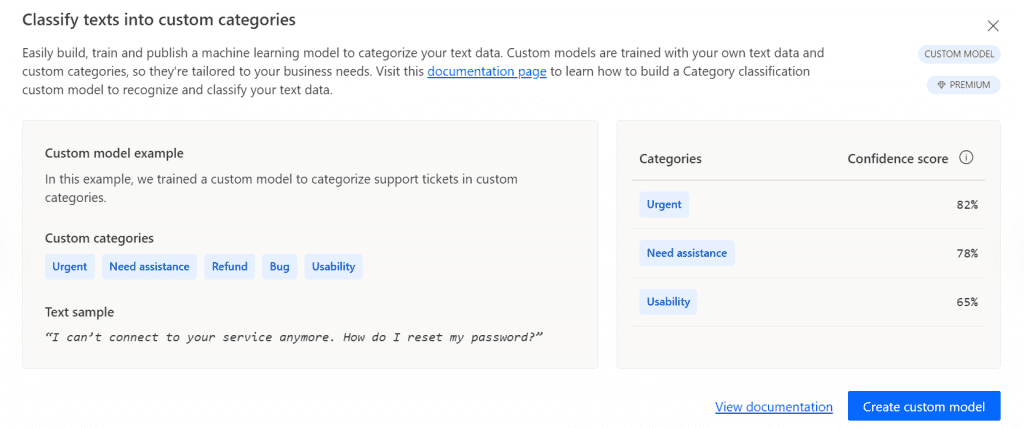
Auch diese Funktion kann zum Beispiel für Leadanfragen und die richtige Zuordnung zum Vertrieb genutzt werden. Vielleicht sogar noch besser als die Erkennung von Schlüsselwörtern.
Zusammenfassung
Die beiden KI Use Cases in Dynamics 365 Customer Insights Journeys haben sicherlich Verbesserungspotential und können noch besser auf die Realität zugeschnitten werden. Aber sie sollen euch ein bisschen inspirieren und zeigen wie vielfältig Use Cases mit KI und MarTech sein können. Wie im letzten Artikel schon erwähnt, ist es dennoch wichtig sich zu überlegen, welchen Mehrwert die KI mitbringt. KI einzubauen nur um den KI Willen oder weil es gerade alle machen, ist definitiv nicht der richtige Weg!
Die AI Modelle, die wir in diesen Use Cases nutzen, sind „nur“ Vorlagen und vorgebaute Modelle. Uns steht also schon eine ganze Palette an Standards zur Verfügung. Und jetzt stellt euch mal vor, was noch alles mit eigenen Modellen möglich ist. Ich bin weiterhin auf der Suche nach passenden und spannenden Use Cases für KI im Marketing. Welche fallen dir noch ein?
Referenzen: Overview of AI Builder | Microsoft Learn
***Hinweis: Der Inhalt ist zum Zeitpunkt der Erstellung korrekt. Microsoft mag in der Zwischenzeit Änderungen vorgenommen haben.***
Schau dir auch die FAQs in meinem Blog an: Kurze Fragen – schnelle Antworten! Zu den FAQs
